Kontaktbezogene Ausdrucke erstellen
- Adressetiketten mit der Standard-, Rechnungs- oder Lieferadresse
- Formulare zur Genehmigung und Abrechnung von Pflegehilfsmitteln gegenüber den Kostenträgern mit bereits ausgefüllten Kunden- und Apothekenadressdaten sowie Pflegekasse (sofern hinterlegt)
- Einwilligungserklärung
Mehr dazu im Thema 'Einwilligungserklärung verwalten'. - Wenn Sie angepasste Druckformulare für die beiden Einwilligungserklärungen verwenden:
Einwilligungserklärung (personenbezogene Daten)
Einwilligungserklärung (betreuungsrelevante Daten) - Nur relevant, wenn bereits eine Einwilligungserklärung zur Speicherung personenbezogener Daten vorliegt. - Zuzahlungsliste Mehr dazu im Thema ''Einkäufe insgesamt', 'Verordnungen' , 'AM-Selbstmedikation' und 'Zuzahlungsliste''.
- Verordnungsliste Mehr dazu im Thema ''Einkäufe insgesamt', 'Verordnungen' , 'AM-Selbstmedikation' und 'Zuzahlungsliste''.
- Liste der Einkäufe insgesamt Mehr dazu im Thema ''Einkäufe insgesamt', 'Verordnungen' , 'AM-Selbstmedikation' und 'Zuzahlungsliste''.
- Meine Apotheke (Registrierung) - Nur relevant, wenn Sie den Kunden für die App "Meine Apotheke" freigeschaltet haben. Mehr dazu im Thema 'Freischalten des App-Zugangs für den Kunden'.
- Bundesmedikationsplan/AMTS-Plan (Nur relevant, falls der Kunde mit dem Medikationsmanagement betreut wird.)
- Medikationsplan (Nur relevant, falls der Kunde mit dem Medikationsmanagement betreut wird.)
- Reichweitenliste
- SEPA-Lastschrift-Mandat (Blanko)
 Beispiel ...
Beispiel ...Wenn der Kunde das ausgefüllte Formular in die Apotheke zurückbringt, können Sie nach dem Einrichten des Mandats in der Kopfzeile die Mandatsreferenz des Kunden eintragen.
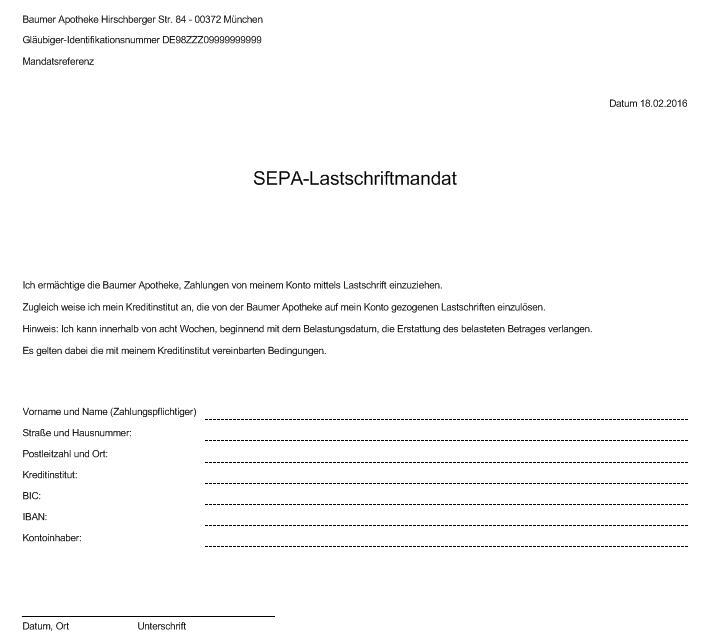
- SEPA-Lastschrift-Mandat (ohne Bankverbindung) - SEPA-Lastschrift-Mandat mit ausgefüllten Kundendaten, jedoch ohne Bankverbindung und Mandatsreferenz
 Beispiel ...
Beispiel ...Wenn der bereits mit seinen Kontaktdaten erfasste Kunde das ausgefüllte Formular in die Apotheke zurückbringt, können Sie nach dem Einrichten des Mandats in der Kopfzeile die Mandatsreferenz des Kunden eintragen.

- Meine Apotheke (Registrierung/Datenschutz) (Nur relevant, falls der Kunde die App 'Meine Apotheke' nutzt.)
- Adressetiketten
- Protokoll einer Heimbegehung - Vorlage
- Blisterplan
- Blisteretikett
- Wochenplan
- Reichweitenliste
- Bestandsliste
- Connect-Zugangsdaten zu Rezept.connect
- Adressetiketten
- Rezeptanforderung
- Connect-Zugangsdaten zum .connect-Produkt Arzt.connect
Fenster zur Druckauswahl für Kunden:
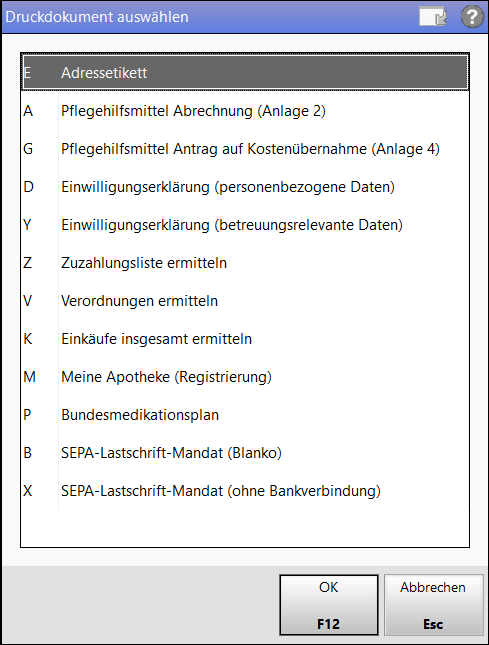
Das Fenster bietet die Möglichkeit zur Auswahl der folgenden Druckoptionen:
- Adressetikett Standardadresse - Druckt ein Adressetikett mit der hinterlegten Standardadresse des Kunden.
Sollten weder die Rechnungs- noch die Lieferadresse zur Verfügung stehen, dann lautet die Option nur Adressetikett.
- Adressetikett Rechnungsadresse - Druckt ein Adressetikett mit der hinterlegten Rechnungsadresse.
Diese Option steht nur dann zur Verfügung, wenn eine Rechnungsadresse hinterlegt ist.
- Adressetikett Lieferadresse - Druckt ein Adressetikett mit der hinterlegten Lieferadresse.
Diese Option steht nur dann zur Verfügung, wenn eine Lieferadresse hinterlegt ist.
- Pflegehilfsmittel Empfangsbestätigung (ab 01.06.2025 - Druckt die Erklärung zum Erhalt eines Pflegehilfsmittels, die bei Abgaben ab dem 01.06.2025 zu verwenden ist.
- Pflegehilfsmittel Empfangsbestätigung - Druckt die Erklärung zum Erhalt eines Pflegehilfsmittels, die bei Abgaben vor dem 01.06.2025 zu verwenden ist.
- Pflegehilfsmittel Genehmigung (ab 01.06.2025) - Druckt den Antrag auf Kostenübernahme, der bei Abgaben ab dem 01.06.2025 zu verwenden ist.
- Pflegehilfsmittel Genehmigung - Druckt den Antrag auf Kostenübernahme, der bei Abgaben vor dem 01.06.2025 zu verwenden ist.
- Einwilligungserklärung - Druckt die Einwilligungserklärung zur Speicherung personenbezogener und ggf. betreuungsrelevanter Daten und deren Ausweitung im Filialverbund.
- Zuzahlungsliste ermitteln - Startet die Ermittlung der Zuzahlungsliste Mehr dazu im Thema ''Einkäufe insgesamt', 'Verordnungen' , 'AM-Selbstmedikation' und 'Zuzahlungsliste''.
- Verordnungsliste ermitteln - Startet die Ermittlung der Verordnungsliste Mehr dazu im Thema ''Einkäufe insgesamt', 'Verordnungen' , 'AM-Selbstmedikation' und 'Zuzahlungsliste''.
- Einkäufe insgesamt ermitteln - Startet die Ermittlung der 'Einkäufe insgesamt'Mehr dazu im Thema ''Einkäufe insgesamt', 'Verordnungen' , 'AM-Selbstmedikation' und 'Zuzahlungsliste''.
- Meine Apotheke (Registrierung/Datenschutz) - Startet den Ausdruck zur Registrierung des Kunden für die App Meine Apotheke inklusive Zugangsdaten und Hinweisen zum Datenschutz, die zu unterzeichnen sind. (Nur relevant, falls der Kunde die App 'Meine Apotheke' nutzt.)
- Bundesmedikationsplan - Öffnet die Vorschau zum Ausdrucken des Bundesmedikationsplans.
- Medikationsplan - Öffnet die Druckkriterien zum Ausdrucken von Medikationsplänen.
- Reichweitenliste - Öffnet die Druckauswahl zum Ausdruck der Reichweitenliste.
- SEPA-Lastschrift-Mandat (Blanko) - SEPA-Lastschrift-Mandat ohne Daten
- SEPA-Lastschrift-Mandat (ohne Bankverbindung) - SEPA-Lastschrift-Mandat mit ausgefüllten Kundendaten, jedoch ohne Bankverbindung und MandatsreferenzDen Ausdruck mit den kompletten Daten erhalten Sie nur beim Anlegen oder Aktualisieren eines Mandats aus den Fenstern Mandat anlegen bzw. Mandat aktualisieren mit der Funktion Mandat drucken - F9. Mehr dazu im Thema 'Mandat anlegen, bearbeiten und ausdrucken'.
- Connect-Zugangsdaten - Druckt die Connect-Zugangsdaten zu den genutzten .connect-Produkten.
Fenster zur Druckauswahl für Heime:
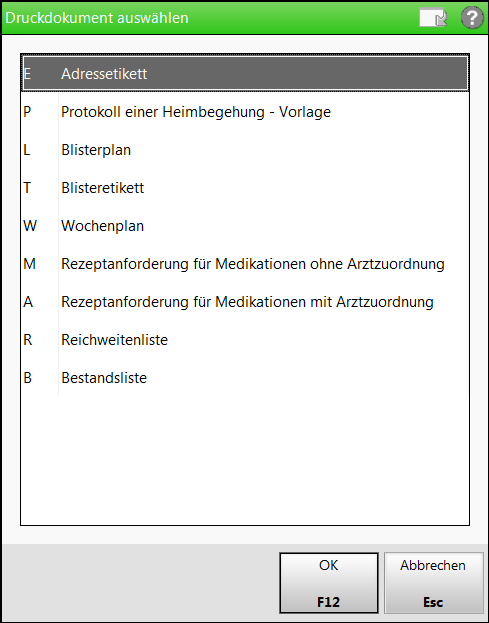
Das Fenster bietet die Möglichkeit zur Auswahl der folgenden Druckoptionen:
- Adressetikett - Druckt ein Adressetikett mit der hinterlegten Standardadresse des Heims.
- Protokoll einer Heimbegehung - Vorlage - Druckt die Vorlage für ein Protokoll einer Heimbegehung.
- Blisterplan - Druckt den Blisterplan.
- Blisteretikett - Druckt Blisteretiketten.
- Wochenplan - Druckt den Wochenplan.
- Rezeptanforderung für Medikationen ohne Arztzuordnung - Druckt Rezeptanforderungen für Medikationen, welchen kein Arzt zugeordnet wurde.
- Rezeptanforderung für Medikationen mit Arztzuordnung - Druckt Rezeptanforderungen für Medikationen, welchen ein Arzt zugeordnet wurde.
- Reichweitenliste - Druckt die Reichweitenliste für die Medikationen.
- Bestandsliste - Druckt die Bestandsliste für die Medikationen.
- Connect-Zugangsdaten - Druckt die Connect-Zugangsdaten zu den genutzten .connect-Produkten.
Fenster zur Druckauswahl für Ärzte:
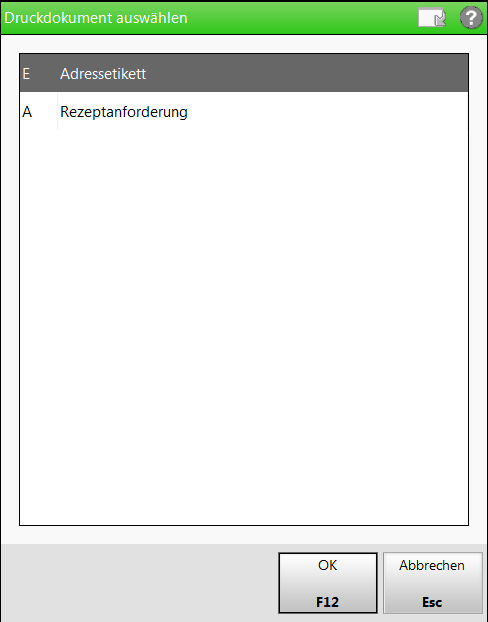
Das Fenster bietet die Möglichkeit zur Auswahl der folgenden Druckoptionen:
- Adressetikett - Druckt ein Adressetikett mit der hinterlegten Standardadresse des Heims.
- Rezeptanforderung - Öffnet das Modul Rezeptanforderung, um die gewünschte Rezeptanforderung herauszusuchen und auszudrucken. Mehr dazu im Thema 'Rezeptanforderung'.
- Connect-Zugangsdaten - Druckt die Connect-Zugangsdaten zu den genutzten .connect-Produkten.
Drucken des gewünschten Dokuments bzw. Etiketts
Ausgangssituation: Sie haben die Kontaktsuche für Kunden oder die Kundendetails bzw. die Kontaktsuche für Heime oder die Heimdetails geöffnet.
- Wählen Sie Drucken - F9.
 Das Fenster Druckdokument auswählen öffnet sich.
Das Fenster Druckdokument auswählen öffnet sich.Oder:
Öffnen Sie das Kontextmenü unter Drucken und wählen Sie den gewünschten Ausdruck. Mehr dazu im Thema 'Kontextmenüs'.
- Selektieren Sie die gewünschte Option durch Anklicken oder Drücken der Taste für den vorgestellten Buchstaben
oder
doppelklicken Sie die gewünschte Option, um den Druck direkt zu starten.
- Falls das Vorgeben von Druckkriterien erforderlich ist, wird ein entsprechendes Fenster angezeigt.
- ''Einkäufe insgesamt', 'Verordnungen' , 'AM-Selbstmedikation' und 'Zuzahlungsliste''
- 'Blisteretikett drucken'
- 'Blisterplan drucken'
- 'Bestandsliste drucken'
- 'Bundesmedikationsplan drucken'
- 'Medikationsplan drucken'
- 'Reichweitenliste drucken'
- 'Wochenplan drucken'
- 'Formular für ein Heimbegehungsprotokoll drucken'
- Starten Sie den Druck mit OK - F12.
 Die Druckvorschau öffnet sich, falls dies so eingestellt ist.
Die Druckvorschau öffnet sich, falls dies so eingestellt ist. - Wählen Sie Drucken / Senden - F12, um den Druck zu starten.
Der gewünschte Druckauftrag wird an Ihren Etiketten- bzw. Standarddrucker gesendet oder als PDF-Dokument gespeichert. Damit haben Sie das gewünschte Dokument bzw. Etikett ausgedruckt.
Aufrufen der Druckfunktion aus dem Kontextmenü
Auch aus dem Kontextmenü in der Trefferliste von Kundenkontakten können Sie einige kundenbezogene Ausdrucke erstellen.
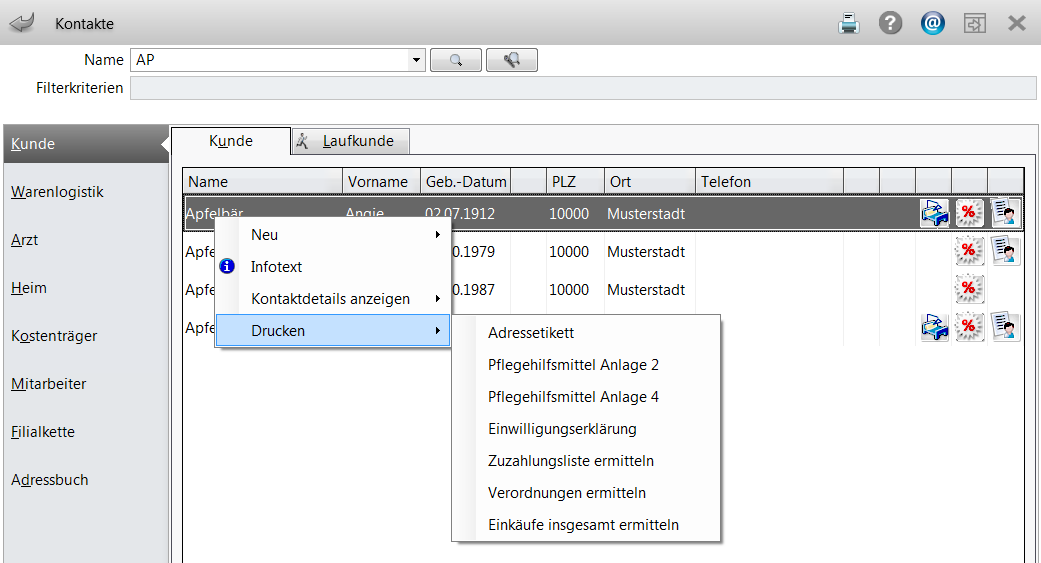
Mehr dazu im Thema 'Kontextmenüs'.
Weitere Info und Funktionen
'Zusammenstellung aller Etikettentypen in IXOS'
